制图排版
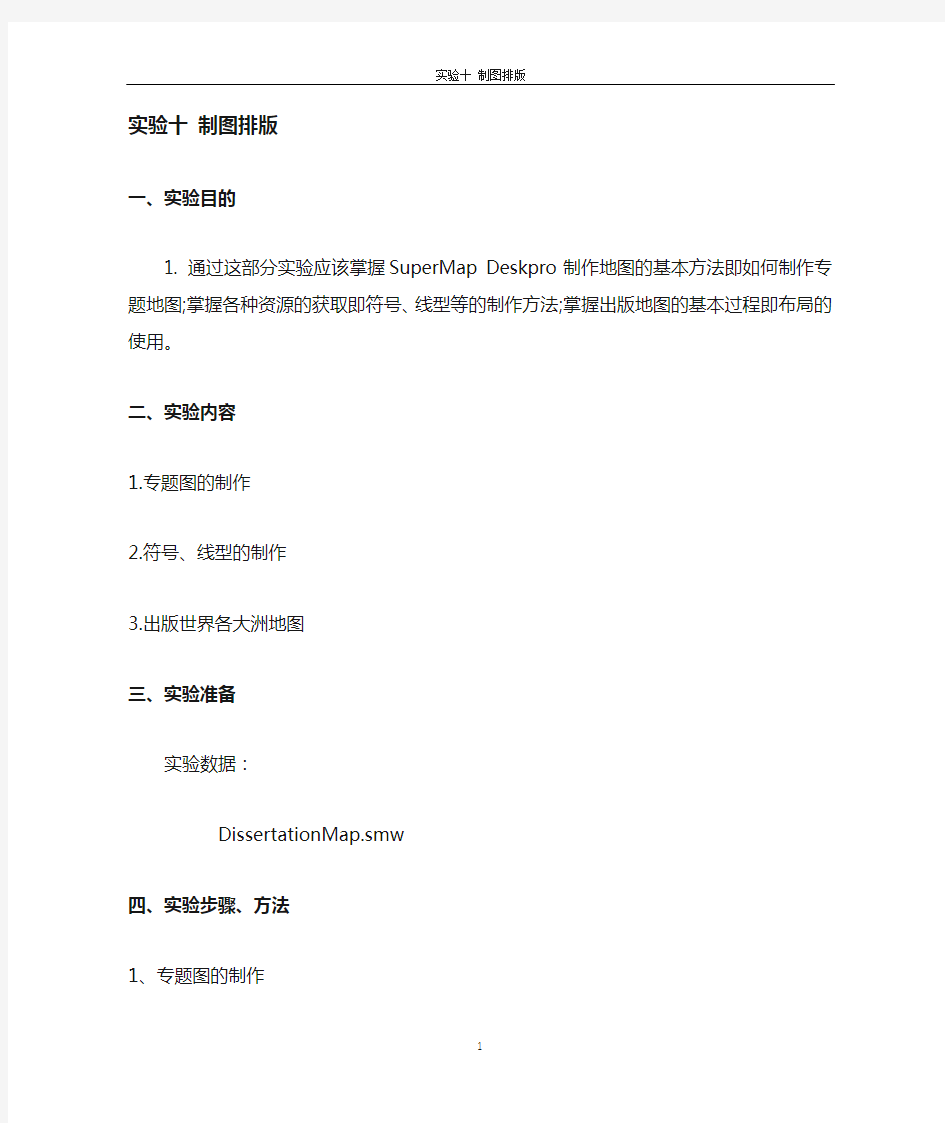
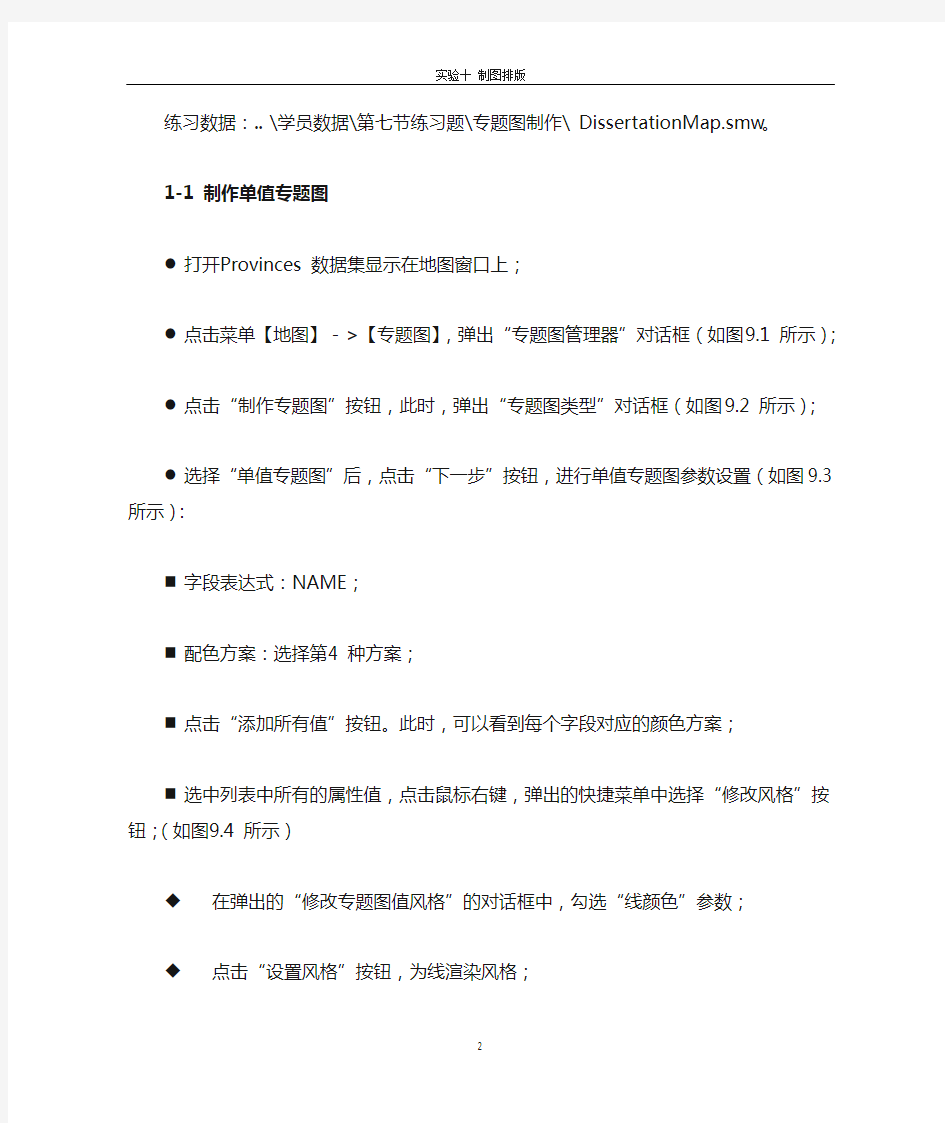
实验十制图排版
一、实验目的
1. 通过这部分实验应该掌握SuperMap Deskpro 制作地图的基本方法即如何制作专题地图;掌握各种资源的获取即符号、线型等的制作方法;掌握出版地图的基本过程即布局的使用。
二、实验内容
1.专题图的制作
2.符号、线型的制作
3.出版世界各大洲地图
三、实验准备
实验数据:
DissertationMap.smw
四、实验步骤、方法
1、专题图的制作
练习数据:.. \学员数据\第七节练习题\专题图制作\ DissertationMap.smw。
1-1 制作单值专题图
●打开Provinces 数据集显示在地图窗口上;
●点击菜单【地图】->【专题图】,弹出“专题图管理器”对话框(如图9.1 所示);
●点击“制作专题图”按钮,此时,弹出“专题图类型”对话框(如图9.2 所示);
●选择“单值专题图”后,点击“下一步”按钮,进行单值专题图参数设置(如图9.3 所
示):
?字段表达式:NAME;
?配色方案:选择第4 种方案;
?点击“添加所有值”按钮。此时,可以看到每个字段对应的颜色方案;
?选中列表中所有的属性值,点击鼠标右键,弹出的快捷菜单中选择“修改风格”按
钮;(如图9.4 所示)
◆在弹出的“修改专题图值风格”的对话框中,勾选“线颜色”参数;
◆点击“设置风格”按钮,为线渲染风格;
◆点击“确定”按钮。
?点击“完成”按钮即可。
●点击菜单【地图】->【另存地图】,弹出的“保存地图”对话框中输入地图名称“Map1”,
点击“确定”按钮即可;
●点击菜单【文件】->【保存工作空间】。
图9.1 专题图管理器对话框
图9.2 专题图类型对话框
图9.3 单值专题图参数设置
图9.4 批量修改专题值风格
图9.5 制作好的单值专题图
1-2 范围分段专题图
●打开Provinces 数据集显示在地图窗口上;
●点击菜单【地图】->【专题图】,弹出“专题图管理器”对话框(如图9.1 所示);
●点击“制作专题图”按钮,此时,弹出“专题图类型”对话框(如图9.2 所示);
●选择“范围分段专题图”后,点击“下一步”按钮,进行范围分段专题图参数设置(如
图9.6所示):
?字段表达式:文盲人口_1990(万人);
?分段方法:等距分段;段数:5;
?配色方案:任意选择一种渐变色;
?其他参数默认;
?点击“完成”按钮即可。
●点击菜单【地图】->【另存地图】,弹出的“保存地图”对话框中输入地图名称“Map2”,
点击“确定”按钮即可;
●点击菜单【文件】->【保存工作空间】。
图9.6 范围分段专题图参数设置
图9.7 制作好的范围分段专题图
1-3 等级符号专题图
●打开Provinces 数据集显示在地图窗口上;
●点击菜单【地图】->【专题图】,弹出“专题图管理器”对话框(如图9.1 所示);
●点击“制作专题图”按钮,此时,弹出“专题图类型”对话框(如图9.2 所示);
●选择“等级符号专题图”后,点击“下一步”按钮,进行等级符号专题图参数设置(如
图9.8所示):
?字段表达式:文盲率_1990(%);
?分级方式:平方根;
?正值风格:点击“点风格”按钮,调出“选择符号”对话框,选择相应的符号
风格(如图9.9 所示);
?基准值:200;
?其他参数默认;
?点击“完成”按钮即可。
●点击菜单【地图】->【另存地图】,弹出的“保存地图”对话框中输入地图名称“Map3”,
点击“确定”按钮即可;
●点击菜单【文件】->【保存工作空间】。
图9.8 等级符号专题图参数设置
图9.9 选择符号
图9.10 制作好的等级符号专题图
1-4 制作点密度专题图
●打开Provinces 数据集显示在地图窗口上;
●点击菜单【地图】->【专题图】,弹出“专题图管理器”对话框(如图9.1 所示);
●点击“制作专题图”按钮,此时,弹出“专题图类型”对话框(如图9.2 所示);
●选择“点密度专题图”后,点击“下一步”按钮,进行点密度专题图参数设置(如图9.11
所示):
?字段表达式:文盲人口_2000 年(万人);
?点代表的值:5;
?点击“点风格”按钮,在弹出的“选择符号”对话框中将符号大小设置为5;
?点击“确定”按钮;
?点击“完成”按钮即可。
●点击菜单【地图】->【另存地图】,弹出的“保存地图”对话框中输入地图名称“Map4”,
点击“确定”按钮即可;
●点击菜单【文件】->【保存工作空间】。
图9.11 点密度专题图参数设置
图9.12 制作的点密度专题图
1-5 制作统计专题图
●打开World 数据集显示在地图窗口上;
●点击菜单【地图】->【专题图】,弹出“专题图管理器”对话框(如图9.1 所示);
●点击“制作专题图”按钮,此时,弹出“专题图类型”对话框(如图9.2 所示);
●选择“统计专题图”后,点击“下一步”按钮,进行统计专题图参数设置(如图9.13 所
示):
?字段选择:男人(万人),女(万人);
?配色方案:任意选择;
?将字段的标签更改为“男性”、“女性”;
?点击“统计图设置”按钮,弹出“统计图设置”对话框进行参数设置:
◆统计图类型:三维柱状图;
◆柱状宽度:50000.00;
◆勾选“显示牵引线”项;
◆分级方式:平方根;
◆基准值设置:最大值:1000000.00,最小值:500000.00;
◆勾选“显示子文本项”项。文本风格:“百分数”,点击“子项文本风格”按
钮,设置
◆文本风格;
◆勾选“显示坐标轴”项。下拉列表框中可以设置坐标轴的颜色;
◆勾选“显示坐标轴文本”项。点击“坐标轴文本风格”按钮,设置文本风格;
◆其他参数为默认值即可;
◆点击“确定”按钮。
?点击“完成”按钮即可完成统计图的制作。
●点击菜单【地图】->【另存地图】,弹出的“保存地图”对话框中输入地图名称“Map5”,
点击“确定”按钮即可;
●点击菜单【文件】->【保存工作空间】。
图9.13 统计专题图参数设置
图9.14 统计图类型及其他参数设置
图9.15 制作的统计专题图
1-6 制作标签专题图
●点击“制作专题图”按钮,此时,弹出“专题图类型”对话框(如图9.2 所示);
●选择“标签专题图”后,点击“下一步”按钮,进行标签专题图参数设置(如图9.16 所
示):
?字段表达式:NAME;
?其他参数为默认值即可;
?点击“文本风格”按钮,弹出“文本风格”对话框,并进行参数的设置:
◆字体名称:黑体;
◆对齐方式:中心点;
◆字号:13.0;
◆勾选“加粗”、“轮廓”和“背景透明”项;
◆前景色:红色;背景色:白色;
◆点击“确定”按钮即可。
?点击“完成”按钮。
●点击菜单【地图】->【另存地图】,弹出的“保存地图”对话框中输入地图名称“Map6”,
点击“确定”按钮即可;
●点击菜单【文件】->【保存工作空间】。
图9.16 标签专题图参数设置
图9.17 文本风格设置
图9.18 制作的标签专题图
1-7 关联属性表制作专题图
●打开数据源data.sdb 中的Region 数据集(如果该数据集中没有对象,请你任意绘制六
个面对象);
●在图例管理器窗口中,鼠标右键选中该图层。在弹出的快捷菜单中选择“设置关联属性
表”(如图9.19 所示);
●此时,弹出“关联数据集”对话框:(如图9.20 所示)
?源数据集字段:SmID;
?关联数据集:商品房;
?关联字段:SmID;
?关联方式:内连接;
?点击“添加”按钮,将关联保存。
●点击“确定”按钮;
●点击菜单【地图】—>【专题地图】,制作单值专题图和标签专题图;
?单值专题图部分参数设置:(如图9.21 所示)
◆字段表达式:商品房.名称;
◆配色方案:任选一种即可;
◆点击“完成”按钮。
?标签专题图部分参数设置:(如图9.22、图9.23 所示)
◆字段表达式:商品房.名称;
◆点击“文本风格”按钮,对文本进行风格设置;
◆点击“完成”按钮。
●点击菜单【地图】->【另存地图】,弹出的“保存地图”对话框中输入地图名称“Map7”,
点击“确定”按钮即可;
●点击菜单【文件】->【保存工作空间】。
图9.19 图例管理器窗口右键菜单
图9.20 关联数据集对话框
图9.21 单值专题图参数设置
图9.22 标签专题图参数设置(一)
图9.23 标签专题图参数设置(二)
图9.24 制作结果
2、符号、线型的制作
2-1 制作矢量符号(如图9.25 所示)
图9.25 制作指北针符号
在工作空间管理器中选择“资源”节点,双击“符号库”,弹出“符号编辑器”界面(如图9.26所示);
图9.26 符号编辑器
●点击“符号编辑器”中的“新建符号”按钮;
●使用框下排的多边形绘图工具,在右部编辑区绘制图9.26所示符号;(注意:分两部分
来绘制,一部分填充绿色,一部分填充白色)
●使用框下排的文本绘图工具,在右部编辑区绘制文本“N”;
●点击按钮将绘制好的符号放到浏览区中,然后保存符号库。(如图9.26所示)
2-2 制作栅格符号
●在工作空间管理器中选择“资源”节点,双击“符号库”,弹出“符号编辑器”界面(如
图9.26所示);
●点击“符号编辑器”中的“栅格符号”按钮;
●在弹出的对话框中,选择“..\第七节练习题\符号库\EARTH.ICO”;
●点击“打开”按钮;
●“符号编辑器”中即会出现该图标。(如图9.27所示)
图9.27 绘制栅格符号
2-3 导入TrueType 字体作为符号
●点击“符号编辑器”中的“导入TrueType符号”按钮;
●此时,弹出“选择字体符号”对话框:(如图9.28、图9.29所示);
?选择“SuperMap Symbol”字体;
?选择该字体中的某个具体字体;
?勾选“转换为图形”项。
●点击“确定”按钮即可在符号编辑器中看到导入的符号。(如图9.30所示)
图9.28 选择字体(一)
图9.29 选择字体(二)
图9.30 导入符号库后的符号
2-4 制作线型:(如图9.31 所示)
图9.31 制作长方盒线型
步骤:
●在工作空间管理器中选择“资源”节点,双击“线形库”,弹出“线型库编辑器”界面;
(如图7.32 所示)
●在图9.32 所示的对话框中点击工具栏中按钮,弹出图9.33 所示对话框:
?子线颜色:设置为蓝色;
?点击按钮;
?点击“确定”按钮回到图9.33 对话框中,在子线列表中可以看到一条蓝色的线。
●再次点击图9.33 对话框中工具栏按钮;
●在弹出图9.34 对话框中点击工具栏按钮;新建虚实模式:
?“开始类型”:虚线开始;
?“子线颜色”:红色;
?“纵向长度”:20;
?“子线风格类型”:长方盒;
?点击按钮;
?其他保持默认值。(如图9.35 所示)
●点击“确定”按钮。(如图9.36 所示)
图9.32 绘制线型
图9.33 新建子线
图9.34 新建子线
图7.35 子线虚实模式
图9.36 复合线型结果
3、出版世界各大洲地图
练习数据:..\第一节练习题\World\World.sdb 数据源中的World 数据集。
3-1 制作地图:用制作单值专题图的方法获得世界各大洲地图,并且包括各大洲的名字,世界海洋图层
●打开World.sdb 数据源中的World、Ocean、Continent_Lable 数据集显示在同一个地图窗
口上;
●为World数据集制作单值专题地图,专题字段选择“Continent”;
●将Ocean图层设置为半透明的填充效果;
●保存当前所作的地图,命名为“世界地图”。(如图9.37 所示)
建筑工作方法施工图设计优化方案
建筑工作方法施工图设 计优化方案 文件排版存档编号:[UYTR-OUPT28-KBNTL98-UYNN208]
工作方法: 配合报规的组织安排以及工期计划: 为保证工程设计按进度完成并确保设计质量,我们安排工作经验丰富、专业素质较高的设计人员组成设计团队, 从项目开始即日起,我们要求各专业设计者利用这段时间与建设单位进行及时的沟通、了解,到现场勘查场地现状,作好充分的前期准备,设计最优方案。 规划方案报审阶段: 在确定我方设计后与建设单位的相关负责人进一步进行沟通,充分了解建筑方案的设计意向,组织各专业设计人员详细勘察现场,了解现状,尽可能详细的收集相关资料,以便对建筑方案进一步加深理解。 项目负责人组织各专业对建筑方案仔细讨论研究,从施工图角度对建筑方案提出合理化建议。 根据以上我们掌握的信息,我方对方案提出合理化建议,针对此些建议有建设单位组织与方案设计方进行方案讨论。 与方案设计方沟通完成后,及时配合建设单位以及方案设计单位进行方案深化工作,包括日照分析等,我方具有资质以及较专业的日照分析人员。 方案设计单位的方案完成后,将以我院的资质进行报规,充分利用我方对当地规划局的要求较熟悉,与规划部门及时沟通,尽快完成规划审批。 施工图设计进度安排: 进入施工图阶段我院会立即组织项目组的各专业人员对建筑方案进行深入的研究,与建设方进行施工图前的沟通讨论:项目负责人把整个项目的所有资料认真的浏览一遍,保证在进入施工图设计阶段时前期资料的完整。认真阅读甲方提
供的设计任务书,把所有资料传给各专业负责人,各专业负责人认真查看项目资料,做好施工图设计前期的准备工作。 项目负责人和各专业总工组织讨论,与建设方交流,根据初步设计审查意见进行技术问题讨论,特别是精细化设计讨论,确定优化技术措施,以便更好的节省造价。 各专业反提设计条件给建筑专业,提供之前应由专业负责人审核。结构专业需提供柱子、梁等截面,设备电气专业需提供相关设备用房及井道、集水坑的准确地位尺寸,人防需要多大面积、人防口部的设置等设计条件给建筑专业。 施工图设计工作完成,首先组织设计人员自校,修正设计中出现的不合理之处,项目负责人在此过程中定时组织各专业设计人员交流讨论保持与建设方的密切交流,认真听取建设方的合理意见,并作出及时反馈;设计院管理人员督促设计人员按时保质进行施工图的设计工作。 项目负责人组织各专业总工对施工图图纸和各专业计算书进行校对、审核工作和并修改图纸,各专业完成会签。 所有图纸提交总工办进行图纸审定,确认无误后,加盖注册师章后交由资料室负责晒图盖章,然后将图纸提交甲方。 密切关注项目施工进度,对建设方提出的变更,进行讨论后,及时提出处理方案及变更图纸,保证项目施工的顺利进行。 项目竣工后,组织设计人员进行验收,并虚心听取建设方和施工单位提出的建议和批评,公司内部组织设计人员进行项目总结,对项目的全过程进行评价,总结优点和不足,并进入公司存档系统。 在工程的施工过程中,提供7×24小时的服务,及时做好后期的施工现场服务工作,包括施工图设计交底;设计人员与施工人员的图纸会审;及时处理施工现场所遇到的各种问题,保证施工顺利进行。如果工程需要,我公司有关人员将
建筑图纸深化设计方案
深化设计方案 编制单位: 编制人: 审核人: 审批人:
目录 第一章编制依据及原则------------------------------------------------3 第二章工程概况---------------------------------------------------------5 第三章深化设计概况--------------------------------------------------9 第四章深化设计内容--------------------------------------------------10 第五章各专业深化设计内容及重点------------------------------13 第六章深化设计组织机构-------------------------------------------15 第七章深化设计工作流程--------------------------------------------16 第八章深化设计的管理与协调--------------------------------------18 第九章深化设计工作的进度与安排--------------------------------23 第十章深化设计统一制图标准----------------------------------------24
第一章:编制依据及原则 1.编制说明 1.1本深化设计方案仅对XXXXX工程在施工组织中的全面性问题进行统盘规划方案,并做出经济合理的方案,对单位工程中的主要技术措施做出指导性意见。 1.2本深化设计方案是项目部今后用以指导施工全过程各项生产活动的技术、经济等综合性文件,本设计不足之处,在施工过程中进一步调整、完善。 1.3本深化设计方案的宗旨是按照建筑工程建设的基本规律、强制性条例、施工工艺规律和经营管理规律,制定科学合理的组织方案、施工方案,合理安排施工顺序和进度计划,有效的利用施工场地、周围环境来优化配置和节约使用人力、物力、资金、技术等生产要素,协调各方面的工作,能使竞争取胜,使得经营科学有效、施工有计划、有节奏。能够保证质量、进度、安全、文明施工并取得良好的经济效益、社会效益和环境效益。 2.编制依据 2.1建设单位提供的建筑、结构、给排水、采暖和电气安装工程的设计施工图纸及概况说明。 2.2招标文件、各类招标答疑会议纪要及其他相关资料。 2.3国家和上级单位以及公司有关安全生产,文明施工的法规,规定。 2.4施工现场的自然条件和具体情况。(水文地质、气象环境、交通运输、供水供电等) 2.5本公司依据ISO9001建立的质量体系相关文件。 2.6现行的国家有关工程建设强制性标准: 2.7省、行业规程、规范: 2.8质量验收规范、标准: 2.9国家现行的其他有关施工验收规范和操作规程。 2.10公司现有的技术、装备以及多年积累的类似建筑工程的施工经验资料。 2.11施工合同和施工组织级计。
建筑快题绘图技法--------史上最全面的快题绘图总结模板
建筑快题绘图技法--------史上最全面的快题绘图总结(大禹手绘培训奉献) ------此版本未附详图(详图版只针对大禹学员复印使用) 此资料主要针对快题中的总平图、平面图、立面图、剖面图的绘图技法和常见错误进行综合总结,旨在帮助快题初学者快速掌握和提高快题技能,让学员在短期内掌握快图的绘图要点! 一:推荐书籍: ●《快速建筑设计100例》第三版黎志涛江苏科学技术出版社 ●《天津大学建筑快题80例》荆子洋江苏科学技术出版社 ●《华南理工建筑快题设计50例》胡振宇,林晓东江苏科学技术出版社 ●《快速建筑设计考试指导》郑军、杨晓景王贺中国建筑工业出版社 二:总平图 1:总平面图的考点: 总图考的是一个考生对建筑用地的整体处理能力,表现在图纸上就是黎志涛老师书上说的“图底关系”,“图”是“建筑”,底是指“广场用地”与“绿化用地”,所以一个好的总图一定要处理好建筑与基地之间的有机结合! 2:总平面图的表现需要注意的问题: 对基地内环境和基地外环境表达要清晰(绿化、交通、地形、水文特征等对设计有影响的场地因素都必须),这样更具有位置说服力! 2.1:指北针 标在图的左下角或者右下角,采用最简练和熟练的画法! 2.2:比例尺 常用比例1:500 2.3:文字标注 (各功能区标注、广场、停车场、用地红线、道路红线、后勤入口、主入口、自行车停车场、古树、遗址保护、河流等) 2.4:阴影表现 根据不同高度标示出投影的长短,根据不同的形状画出具体的投影轮廓。 2.5:交通系统(主次出入口、车行、人行、车库入口、自行车停车场、汽车停车场、城市 道路以及人行道) 2.6:等高线 等高线是用来说明地形特征的,等高线一般要比建筑线弱,所以用虚线表示较好 2.7:建筑外轮廓线要加粗(同立面图一样) 女儿墙外线用加粗实线,内线用细实线 2.8:地面铺装要有细节 2.9:建筑层数 层数标注有阿拉伯数字标注和圆点标注 2.10:植物配景(注意比例尺度) 两个一组、三个成团,孤植古树 2.11:用地红线
平面设计排版的13中常用形式
一.骨格型 规范的、理性的分割方法。 常见的骨格有-竖向通栏、双栏、三栏和四栏等。一般以竖向分栏为多。 图片和文字的编排上,严格按照骨格比例进行编排配置,给人以严谨、和谐、理性的美。 骨格经过相互混合后的版式,既理性有条理,又活泼而具有弹性。 二.满版型 版面以图像充满整版,主要以图像为诉示,视觉传达直观而强烈。文字配置压置在上下、左右或中部(边部和中心)的图像上。满版型,给人大方、舒展的感觉。是商品广告常用的形式。
三.上下分割型 整个版面分成上下两部分,在上半部或下半部配置图片(可以是单幅或多幅),另一部分则配置文字。 图片部分感性而有活力,而文字则理性而静止。 四.左右分割型 整个版面分割为左右两部分,分别配置文字和图片。 左右两部分形成强弱对比时,造成视觉心理的不平衡。这仅是视觉习惯(左右对称)上的问题,不如上下分割型的视觉流程自然。 如果将分割线虚化处理,或用文字左右重复穿插,左右图与文会变得自然和谐。
五.中轴型 将图形作水平方向或垂直方向排列,文字配置在上下或左右。 水平排列的版面,给人稳定、安静、平和与含蓄之感。 垂直排列的版面,给人强烈的动感。
六.曲线型 图片和文字,排列成曲线,产生韵律与节奏的感觉。 七.倾斜型 版面主体形象或多幅图像作倾斜编排,造成版面强烈的动感和不稳定因素,引人注目。 八.对称型 对称的版式,给人稳定、理性、理性的感受。 对称分为-绝对对称和相对对称。一般多采用相对对称手法,以避免过于严谨。 对称一般以左右对称居多。
九.重心型 重心型版式产生视觉焦点,使其更加突出。 有3种类型: 1.直接以独立而轮廓分明的形象占据版面中心; 2.向心:视觉元素向版面中心聚拢的运动; 3.离心:犹如石子投入水中,产生一圈一圈向外扩散的弧线的运动。
绘制分析图的基本原则-排版- diagram技法 建筑分析图教程
文字排版: After: 文字排版三要素: 1. 标题 2. 副标题 3. 正文 文字排版三要诀: 1. 标题醒目 2. 中英混搭 3. 分段排版 □ 1 -文字处理原则 无廁版案例 横框排版案例
要诀一:标题醒目 □ 1 -文字处理原则 P AGE 口4 : AJA 印度餐厅设计' : :设计说明: 微软雅黑一最常用的A3排版大小一在: 28PT 以上48PT 以下 记得标题字体加粗 太小标题不突出.太大排版不好看. ▼ Boy 48PT 效果: 24PT 效果: 要诀二:中英混合 其他英文字体推 荐: 要诀三:分段排版 设计说明 英文标题大写,与中文分行排版 英文在上,中文在下 副标题大小: 副标题高度为正标题的2/ 3时排版 噸好看. S 计 新手排版的时候建议先画参考框 标 题与副标题为一组排版模块 正文为 一组HE 版模块 22^192,0 AJA 印度餐厅设计 首先文本或者P PT 里的字体统一 中文推荐:微软雅黑 英文推荐:B ANK G OTHIC maivi M9 . .逐■爾IQS 方. _ MMwirw. ..nmm. .IM —. f 人在 :5^: Bank Gothic Medium E ▼ Medium / ? *^S ; 徴扶牌黑 CityBlueprint: introduce IN1WDUC 化 Arial : introduce INTRODUCTE 人生之琦.代ig 人询诿■.心J &中*.啲方皿^削舟一瞰*覺/碰财?土物唾.可 以岫》中的一个步.可以曜一个人.8*81以M 净g 询一加??. An**: QOO?O Oav M IKMAMM .
建筑工程施工细部做法图例
1、建筑物外檐: 鹰嘴
1.1墙砖粘贴: 1.1.1排砖: 1)按设计图纸及结构实际尺寸进行外檐排砖设计,弹控制线,凡阴阳角部位必须采用整砖。 2)不允许出现小于1/2砖,窗间墙、阴阳角处要做到一致对称。(参看 1.1.2砖缝 砖缝采用1:1水泥砂浆或封闭胶勾成凹缝,勾缝凹进砖面2~3mm,操作时,应先勾水平缝再勾竖缝。水平缝与竖缝相交点做成“×”字,勾 缝表面应平整光滑。
1.2外檐挑沿滴水线做法: 1.2.1外檐面砖滴水做法 窗膀与旋脸上面相交的面砖切割成直角梯形,上、下边长相差15~20mm ,旋脸做成锐角,形成鹰嘴。 做 做法 1.2.2抹水泥滴水做法 腰檐、装饰线突出墙面宽度<60mm 做鹰嘴;≥60mm 做滴水线(槽)。滴水线(槽)宽、深各10mm 。距檐边和窗膀的距离见图。 室内 室外 旋脸 20 30 15~20
1.2.3在檐下先抹40~60㎜翻边,在其中部镶贴10×10mm塑料分格条。 1.2.4外檐悬挑部位不翻边时,可直接预埋10×10mm塑料条。塑料条转角处剪成“八”字对角.
1.3散水做法: 1.3.1散水与外墙面断缝,打封闭胶或灌沥青砂。断缝宽度一致,胶面平整、光滑。断缝宽度:20mm 。 1.3.2散水拐角处均设置断缝,注封闭胶或沥青砂。 1.3.3室外台阶、坡道、散水等部位,应与建筑物主体断开设缝,缝应宽窄一致、顺直,缝中填柔性材料。 坡道 门口 缝中填柔性材料
150 8 0 1.4沉降观测点做法: 1.4.1设置位置:结构墙柱、变形缝两端及建筑物转角处,每隔8~12m均匀设置一个。 1.4.2沉降标牌设置:统一采用建工总承包公司制定的标准,牌镶嵌在沉降观测点上方、居中,牌下边距沉降标外边缘50㎜.。 天津 建工总包 沉降观测点 (XX工程) NO:X 天津建工总包沉降标牌式样
建筑文本排版技巧
能够打动甲方的文本到底长啥样? 在做文本的过程中,不但要关注设计内容的表达,同时也要注意构图的设计,字体的选择和间距、色彩的搭配、比例的控制等。 STEP1版式设计问题整理 版式花哨
版式也是讲究手法的,许多人在排版中总喜欢将各类手法叠加,导致整个版面花里胡哨,像个浓妆艳抹的老太太。不但不能提升设计内容,反而会降低设计品质。 如以上这张图,红的绿的都有,加上横向的各种色块,图片与文字的排列无序混乱,图片引线的色彩和粗细也没经过详细推敲,使得看起来混乱无比,让人理解起来相当吃力。 所以我们在设计过程中一定要概念清晰,版式尽量简洁,简洁不等于简单,要避免过度繁杂,表达要清晰明了。 格式不统一
格式不统一时常发生在几个不同的排版人员之间,因为要在很短时间内要排出一套文本,但各自只关心自己的设计内容,项目主管也没有很好的统一和检查,就会导致上图出现的问题:同样都是景观的一种
分析,两张图片与四周的距离不一,字体大小不一,排列方式不一。 文本是个整体的视觉阅读,阅读就要讲究阅读体验,变化要在相似内容统一的基础上去做变化。 图面太过饱满 中国画讲究留白,用大量的空白突出画面中心与表达的意境。每一张文本就相当于一副画,画面的构图与形式会直接影响阅读者的心理感受。上图就是过于饱满,图片与文字撑满了整个画面,直观的心理感受就是又满又堵,图面没有视觉中心,设计感不强。 构图能力弱
这张图构图有点头轻脚重的感觉,上部特别空,所有的重色集中在下部,图片和字体的关系零散无序,显得图面整体感不好。
这张弱化标题,让视觉中心集中在中部,左右图片与文字均衡有序,图面看起来井井有条,包括图例、小字都有经过组织与整体发生关系,整体图面感较好。 色彩感觉差
建筑设计图纸排版技巧
建筑设计图纸排版技巧 有人曾提出过排版三大招:中英黑白小字号,今天就从这三大招开始聊聊建筑排版九个小招吧,先睹为快:中英|黑白|小字号,粗宋|繁体|把色跳;变通|裁剪|比例好,建筑|排版|九小招。 第一招:中英解读:很多童鞋觉得用英文排版好看,为什么呢?因为英文字母构成简单,灵活多变,总而言之具有图形感,所以第一招就是双语编排,尤其是标题和重要段落(比如文本扉页、文本/展板的固定格式部分,通常为项目名称)。PS:英语好的童鞋可以通篇双语。 第二招:黑白 解读:很多时候图片排版出现违和感的时候只需将其去色,变为黑白效果,辅以CTRL+M微调(PS),即可在视觉上舒服很多。
第三招:小字号 解读:这个大家都懂的,无需解释,字体小到快看不清楚的时候,便是快出效果的时候。 第四招:粗宋
解读:首先普及下:有衬线字体(serif)和无衬线字体(sans serif)。有衬线字体的意思是在字的笔画开始、结束的地方有额外的装饰,而且笔画的粗细会有所不同,比如宋体。相反,无衬线字体就没有这些额外的装饰,而且笔画的粗细差不多,比如黑体。笔者千寻字体,最终认定粗宋为(有衬线)中文字体中的神字体,粗宋可以直接提升中文字体的图形感,主要适用于标题、小标题或者短语,一般不用于正文。此外,还有类似的有衬线中文字体,比如本文封面图中的清刻本悦宋、黑宋等。 第五招:繁体 解读:觉得效果还是不理想的时候可以考虑换换繁体字,不过很多时候会带来阅读的不便和领导的质疑。
第六招:跳色 解读:很简单,选择重点词语用另一种颜色,比如本文的封面图。 第七招:有、无衬线字体的灵活变通 解读:这年头,正文编排可谓是微软雅黑的天下,笔者用石头砸了10本文本,
